Neste Tutorial vamos lhe mostrar Como configurar acesso VPN no Windows, utilizando a VPN do Data Center Virtual da Brasil Cloud para realizar acesso na sua VM.
1 – Acesse o Painel de Controle e selecione “Rede e Internet”.
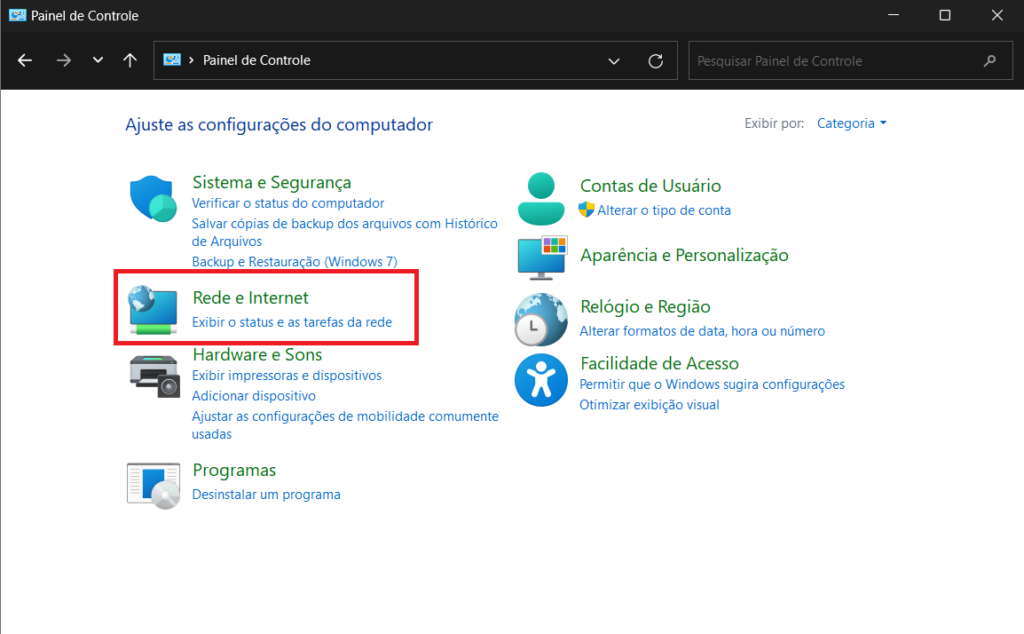
2. Em seguida e selecione “Central de Rede e Compartilhamento”;
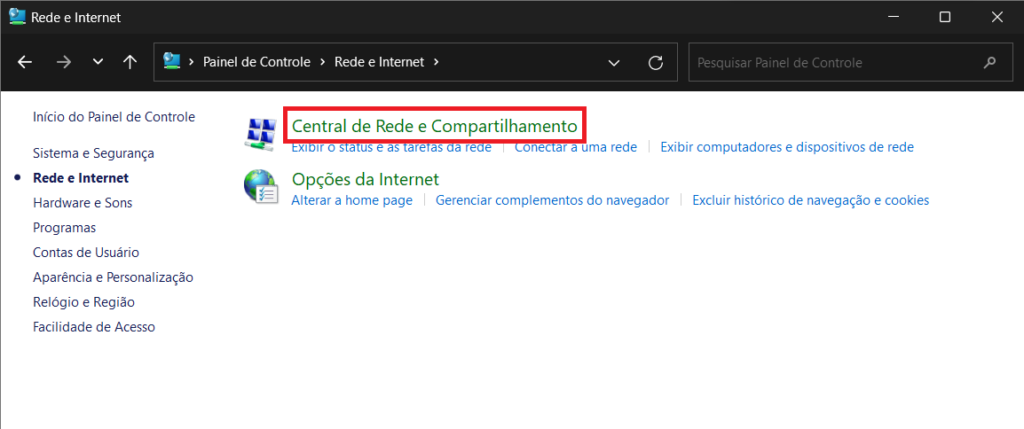
3. Agora vamos “Configurar uma nova conexão ou rede”
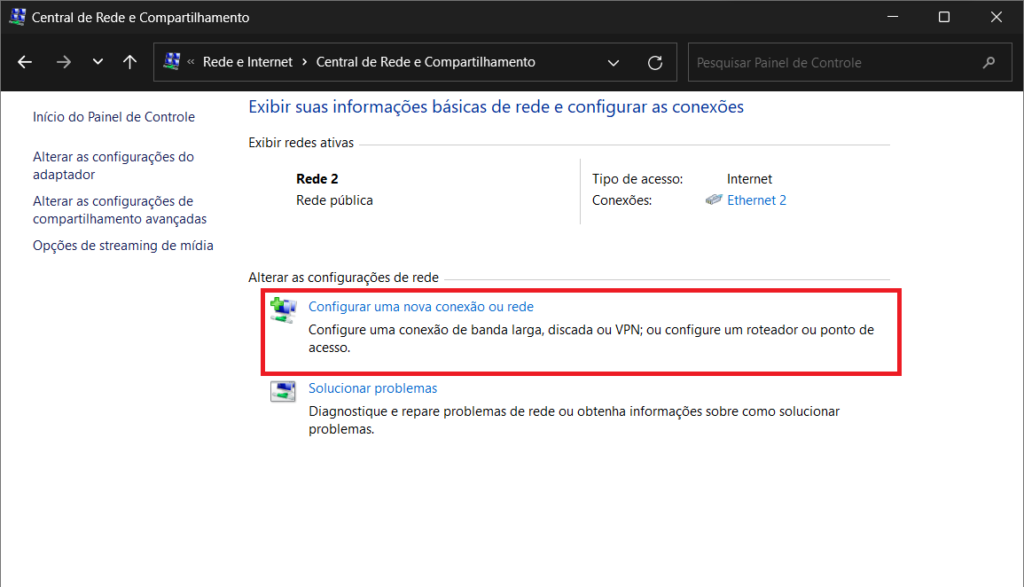
Após abrir a tela de configuração, selecione a opção de conexão “Conectar a um local de trabalho” em seguida em “Avançar”.
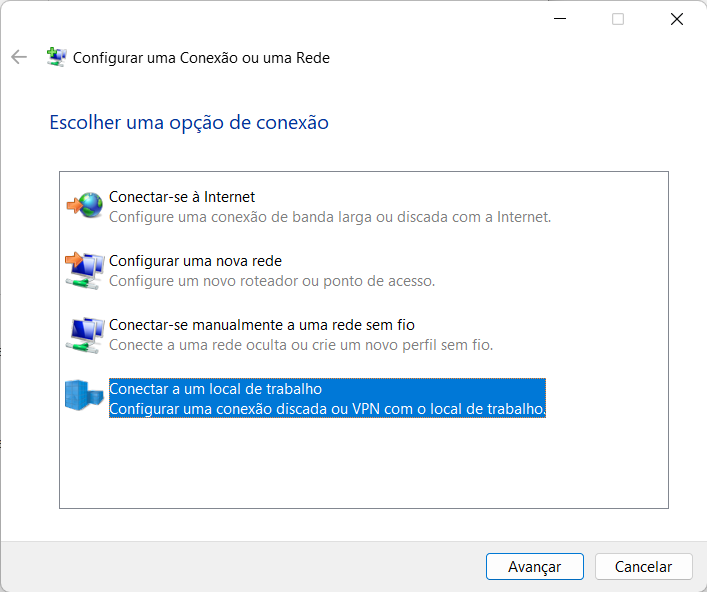
Esse tipo de conexão permite que realizamos acesso por meio da VPN na internet.
4. Nessa etapa vamos criar uma conexão com o local de trabalho, selecione a opção “Configurar uma conexão ou rede”
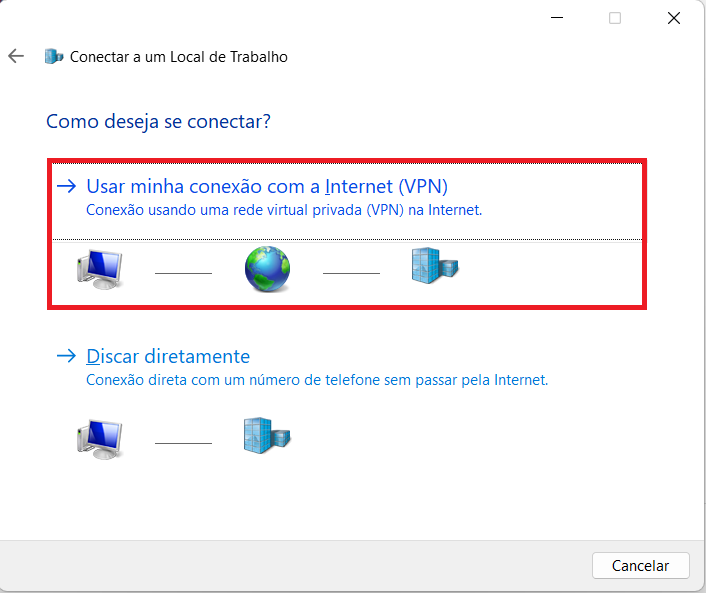
No campo abaixo, você deve informar o Endereço de IP para conectar na VPN, e Definir um nome para a Rede, em seguida clique em “Criar”
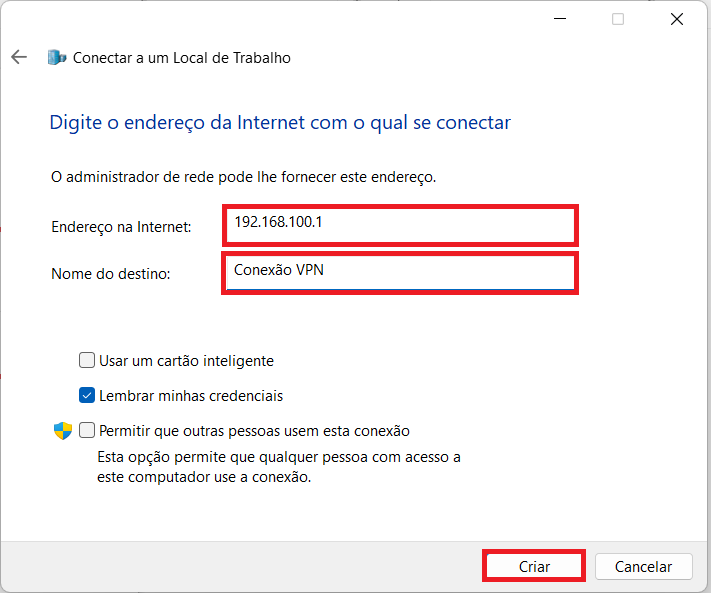
5. Após a criação da rede, pode retornar em “Central de Rede e Compartilhamento” e clique em “Alterar as configurações do adaptador”
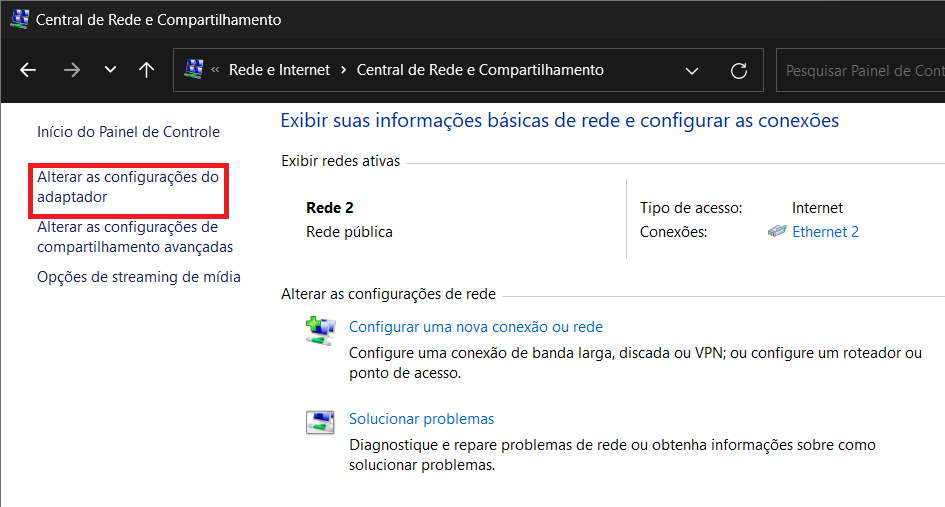
Selecione o adaptador/rede e clique com o botão direito, e vai em “Propriedades”
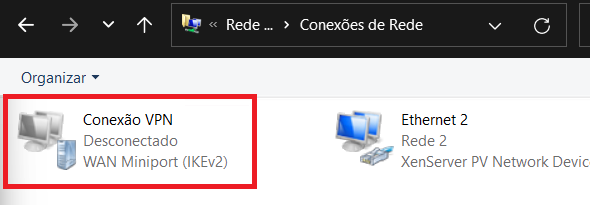
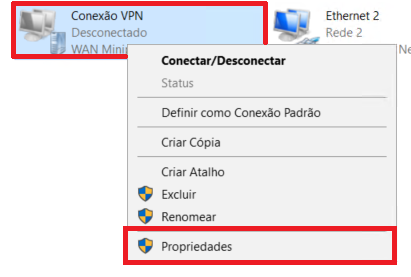
Selecione “Configurações avançadas”
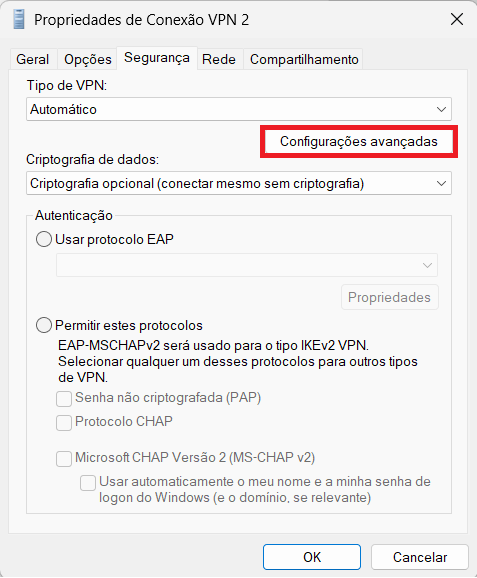
Nesta etapa você colocar a chave L2TP que foi gerada no Data Center Virtual, após inserir a Chave clique em “OK”
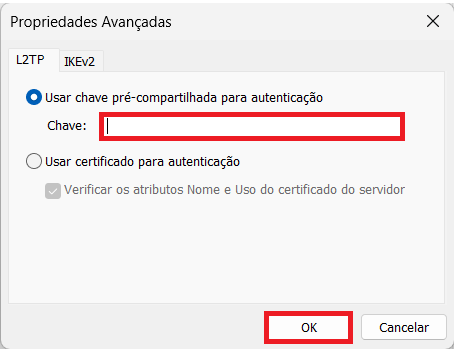
Agora no campo de “Autenticação” selecione as opções para permitir estes protocolos conforme á demonstração abaixo, para finalizar clique em “OK”.
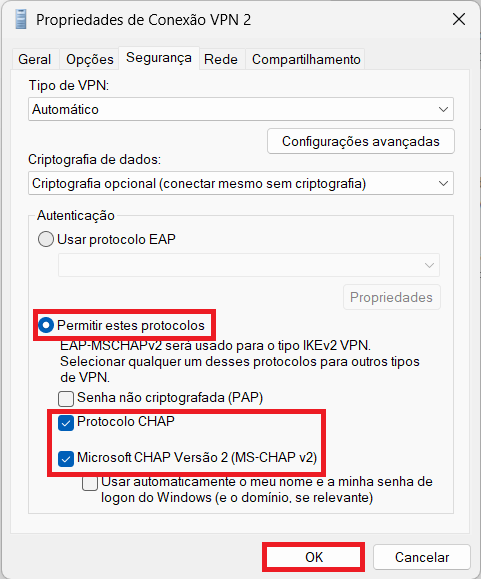
Agora no campo de “Rede” selecione o “Protocolo IP Versão 4 e 6 “ em seguida clique na opções “Propriedades”
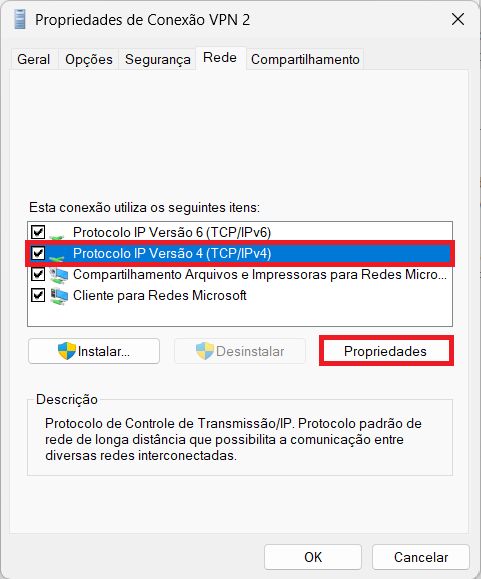
Agora selecione a opção “Avançado”
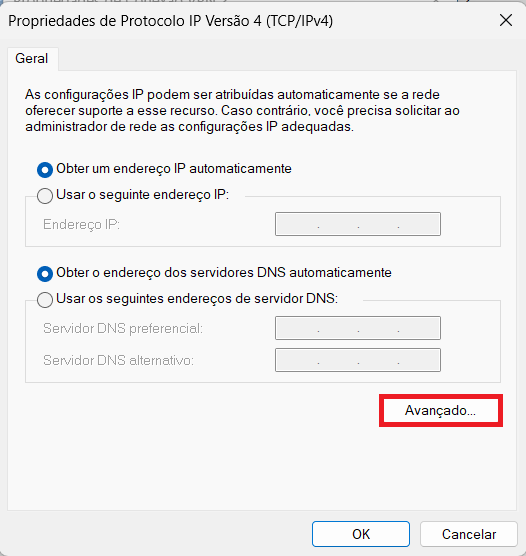
Agora e so desmarcar a opção “Utilizar gateway padrão em rede remota” para finalizar a configuração do adaptador de rede.
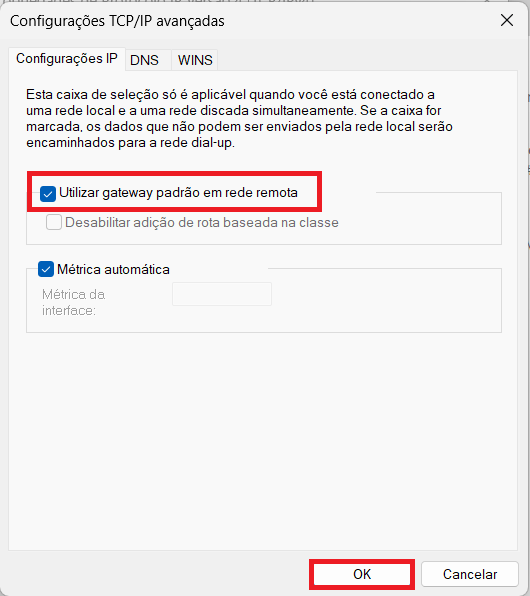
Para finalizar de um cliente em “OK”.
6. Realizando a Conexão VPN
Ainda na “Central de Rede e Compartilhamento” e clique em “Alterar as configurações do adaptador”, depois de um clique sobre a rede “Conexão VPN” e clique em “Conectar/Desconectar”
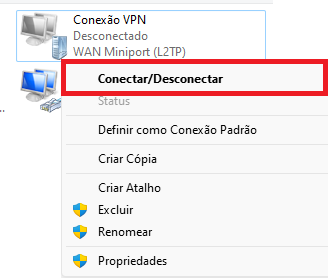
Agora insere seu usuário e senha, que foi criado no Painel do Data Center e para finalizar clique em “OK”.
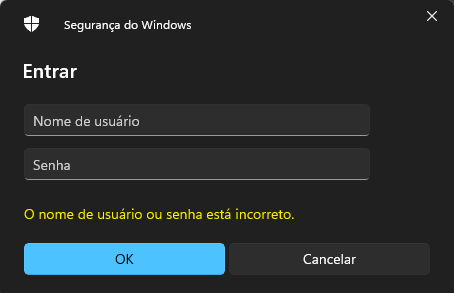
Pronto! Você acabou de aprender como criar sua Conexão VPN no Windows.
Veja nossos outros tutoriais abaixo:
- Como Habilitar um Acesso via VPN no Data Center Virtual
- Como Criar VPC no Data Center Virtual
- Adicionando um gateway privado a uma VPC
- Configurando uma conexão VPN site-to-site pfSense
- Como Criar uma Rede Isolada no Data Center Virtual
- Como permitir acesso público via NAT ao Cloud Server no Data Center Virtual
- Como criar uma Instância (Cloud Server) no Data Center Virtual da Brasil Cloud



